在CAD中,遇到标注与实际尺寸不符的情况,可能是由于比例因子设置不正确,为了解决这一问题,可以按照以下步骤进行操作:
打开CAD文档,找到“格式”选项并点击它,在列表中点击“标注样式”。

在打开的标注样式中点击右边的“修改”按钮,在打开的页面中,找到并点击“主单位”页面。
在主单位页面中,找到下方的“比例因子”设置项,将该数值设置为1,之后,保存并应用设置即可,这样设置后,标注的尺寸与实际的尺寸就会保持一致(1:1)。
对于寻找手机CAD看图软件的问题,推荐使用CAD看图王,这款APP不仅速度快,而且可以快速查看压缩包里的图纸,支持多种图纸格式,包括DWG和DXF文件,它还支持将图纸转化为多种格式,如PDF文档和PNG图片。
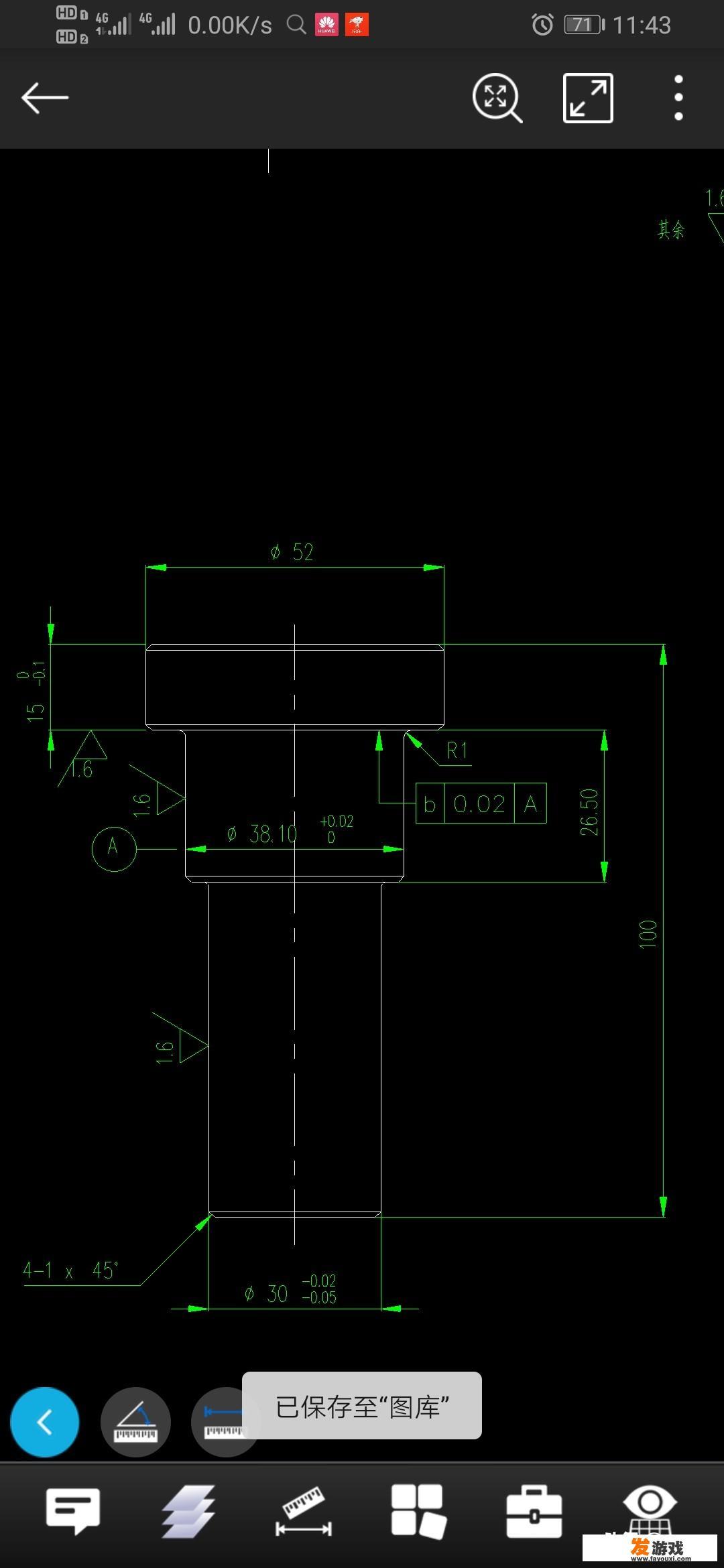
CAD看图王是一款非常实用的手机CAD软件,具有快速查看、多种格式支持等特点,如果你在使用过程中遇到任何问题或需要进一步的帮助,可以随时联系软件的客服或查阅相关的使用教程。
如果你正在寻找看图最快的手机CAD软件,CAD看图王无疑是其中的佼佼者,它不仅功能全面,操作简便,而且速度快,可以满足你在查看图纸、绘制、测量等方面的需求。
图片中的标注与实际尺寸不符的问题可以通过正确设置比例因子来解决,通过上述方法,你可以轻松解决这一问题,并确保标注与实际尺寸保持一致。
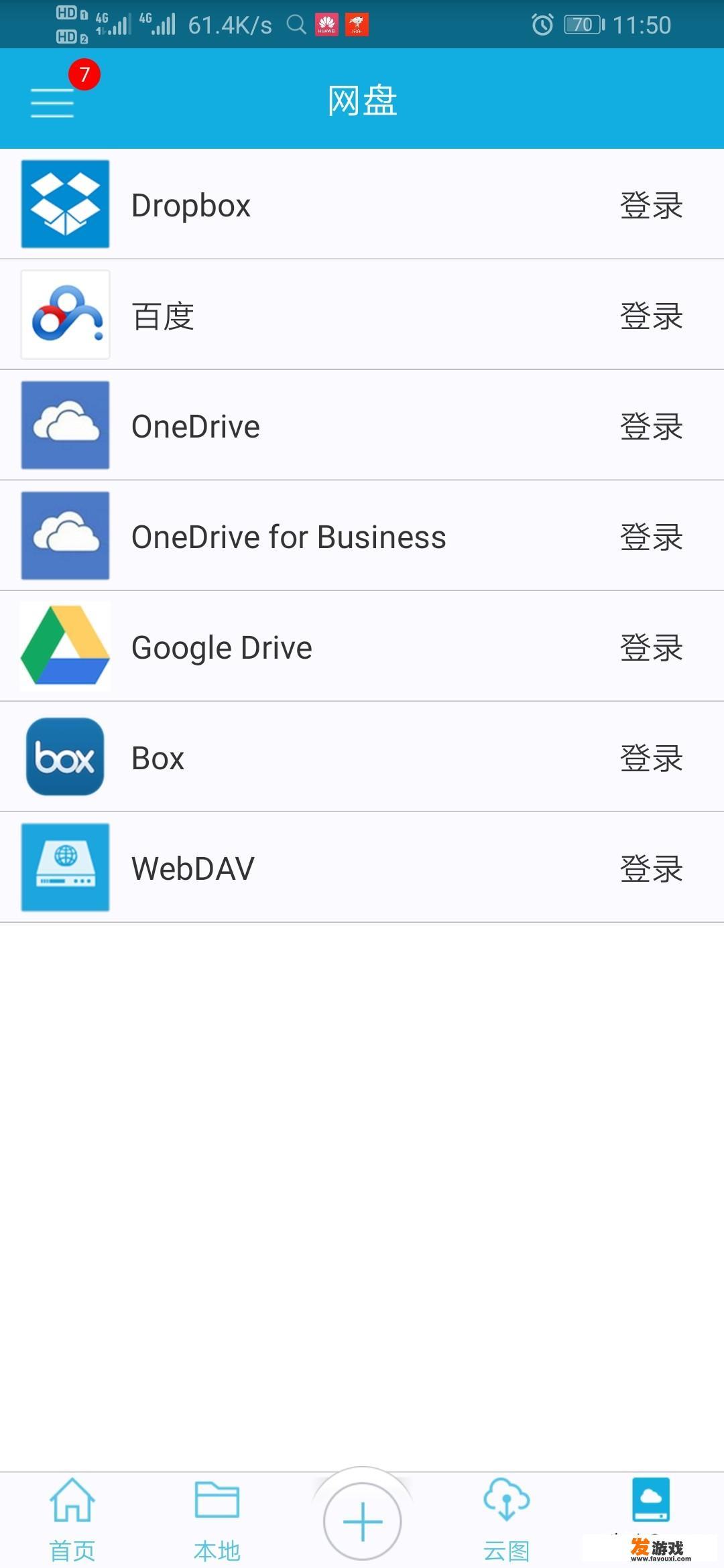
0
